Hướng dẫn sử dụng đa tài khoản Zalo và Facebook trên một thiết bị di động iPhone, Android
Nội dung bài viết
Hiện tại, các nền tảng di động chỉ cho phép tải một ứng dụng từ nhà sản xuất. Điều này khiến người dùng phải đăng xuất và đăng nhập liên tục khi muốn chuyển đổi giữa các tài khoản Facebook hoặc Zalo khác nhau. Điều này gây mất thời gian đáng kể. Vậy tại sao không tìm cách nhân bản ứng dụng để tiện lợi hơn? Trong bài viết này, Tripi sẽ hướng dẫn bạn cách sử dụng nhiều tài khoản Zalo và Facebook trên cùng một thiết bị iPhone và Android.

1. Cách sử dụng nhiều tài khoản Zalo và Facebook trên cùng một thiết bị iPhone
Đối với hệ điều hành iPhone, không có phần mềm bên thứ ba nào hỗ trợ nhân bản ứng dụng. Tuy nhiên, bạn có thể sử dụng trình duyệt Safari để chia sẻ và quản lý nhiều tài khoản một cách hiệu quả.
Bước 1: Tải sẵn ứng dụng Zalo và Facebook từ AppStore về thiết bị của bạn để chuẩn bị cho quá trình thiết lập đa tài khoản.
Tải Zalo: https://apps.apple.com/vn/app/zalo/id579523206
Tải Facebook: https://apps.apple.com/us/app/facebook/id284882215
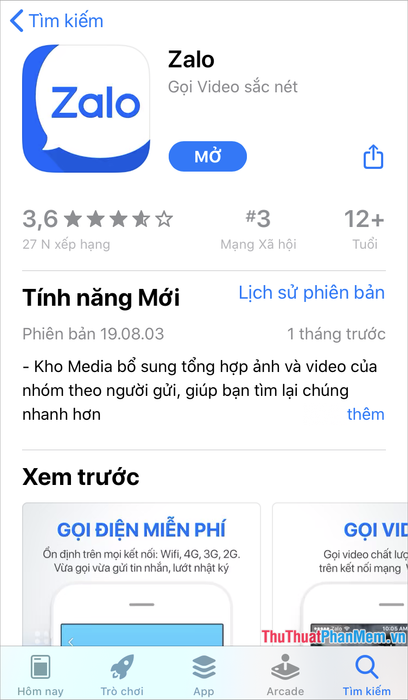
Bước 2: Mở trình duyệt Safari trên điện thoại và truy cập lần lượt các trang web được hướng dẫn để tiếp tục quá trình thiết lập.
Zalo: https://id.zalo.me/account?continue=https%3A%2F%2Fchat.zalo.me%2F%3Fc%3D
Facebook: https://www.facebook.com/
Sau đó, nhấn vào biểu tượng Mở rộng và chọn Thêm vào Màn hình chính để tạo biểu tượng ứng dụng Zalo mới trên màn hình điện thoại của bạn.
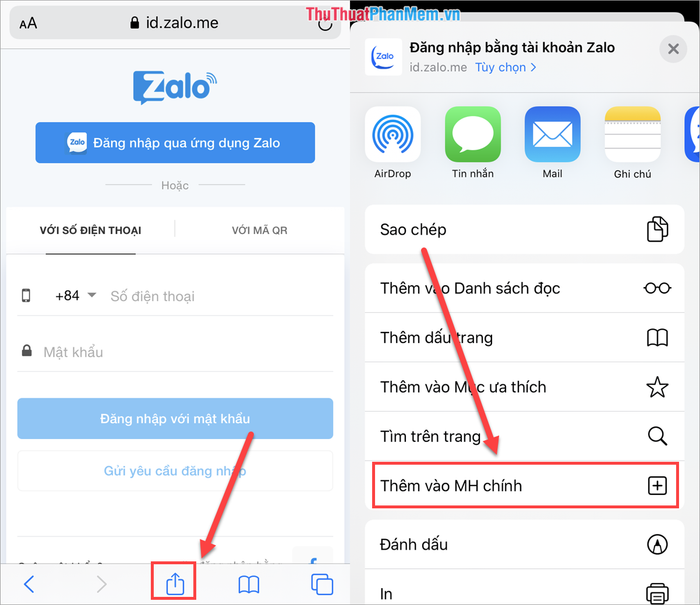
Bước 3: Đặt tên cho các bản sao ứng dụng để dễ dàng phân biệt. Cuối cùng, nhấn Thêm để hoàn tất. Bạn có thể lặp lại quy trình này để tạo thêm nhiều bản sao tùy ý.
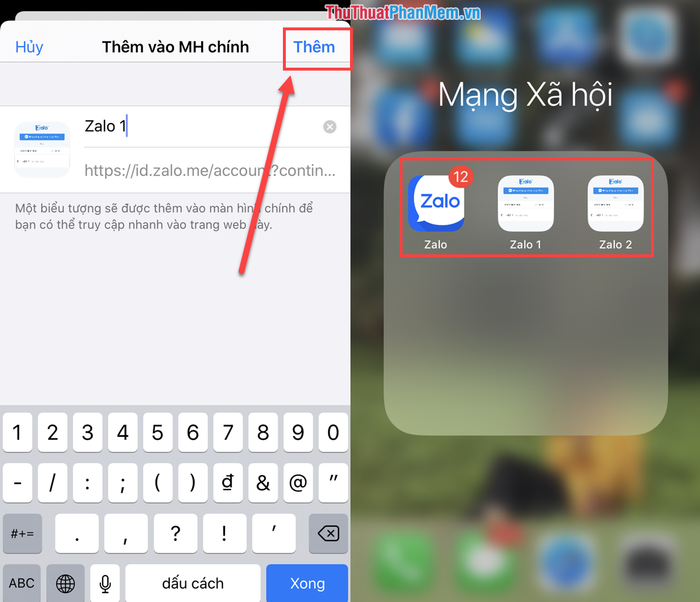
Như vậy, trên màn hình điện thoại của bạn sẽ xuất hiện thêm biểu tượng bản sao của ứng dụng Zalo. Bạn có thể nhấn vào biểu tượng này để đăng nhập vào tài khoản Zalo thứ hai một cách dễ dàng.
Bài viết này hướng dẫn cách sử dụng nhiều tài khoản Zalo trên iPhone. Đối với ứng dụng Facebook, bạn có thể thực hiện các bước tương tự.
2. Cách sử dụng nhiều tài khoản Zalo và Facebook trên cùng một thiết bị Android
Với hệ điều hành Android, chúng ta có một giải pháp tối ưu hơn nhờ sự hỗ trợ của các ứng dụng bên thứ ba. Cách này không chỉ đơn giản mà còn mang lại hiệu quả cao trong việc tạo và quản lý các bản sao ứng dụng.
Bước 1: Tải và cài đặt ứng dụng Parallel Space trên điện thoại của bạn để bắt đầu sử dụng.
Link Tải: https://play.google.com/store/apps/details?id=com.lbe.parallel.intl&hl=vi
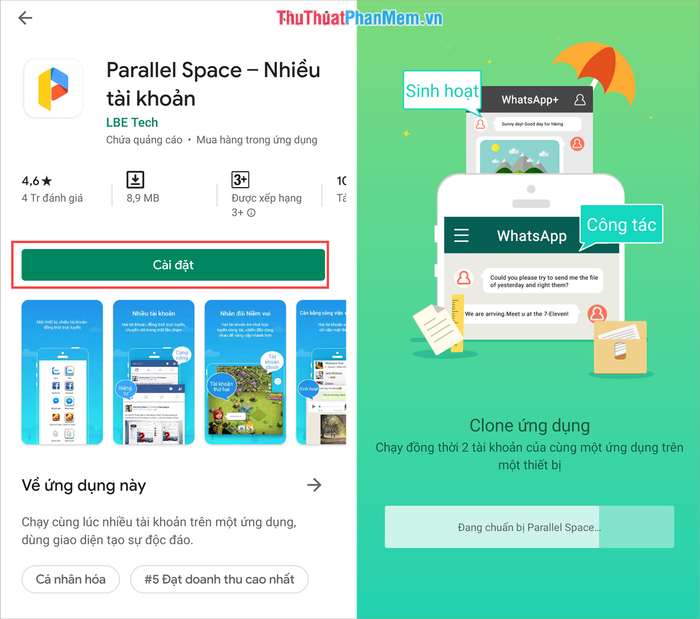
Bước 2: Chọn Thêm ứng dụng để lựa chọn các ứng dụng bạn muốn sử dụng đa tài khoản. Bạn có thể chọn nhiều ứng dụng cùng lúc, sau đó nhấn Thêm vào Parallel Space để hoàn tất.
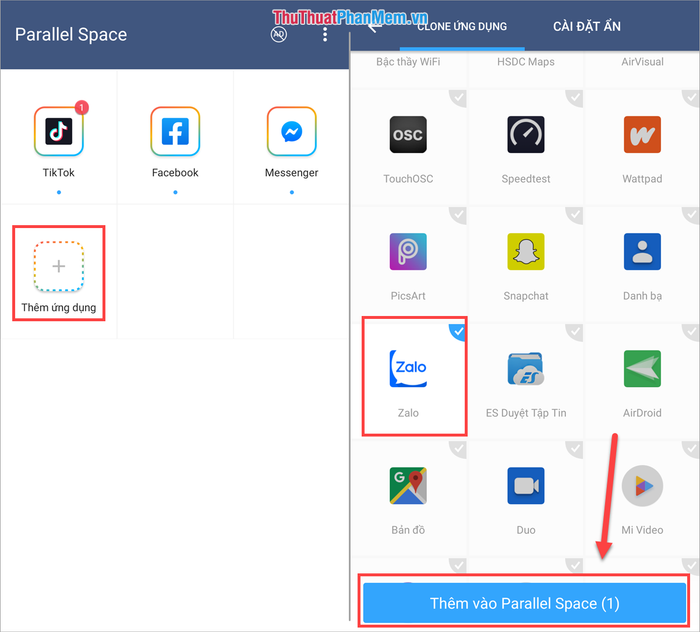
Bước 3: Khởi động ứng dụng vừa thêm và chọn Cho phép để cấp quyền cần thiết.
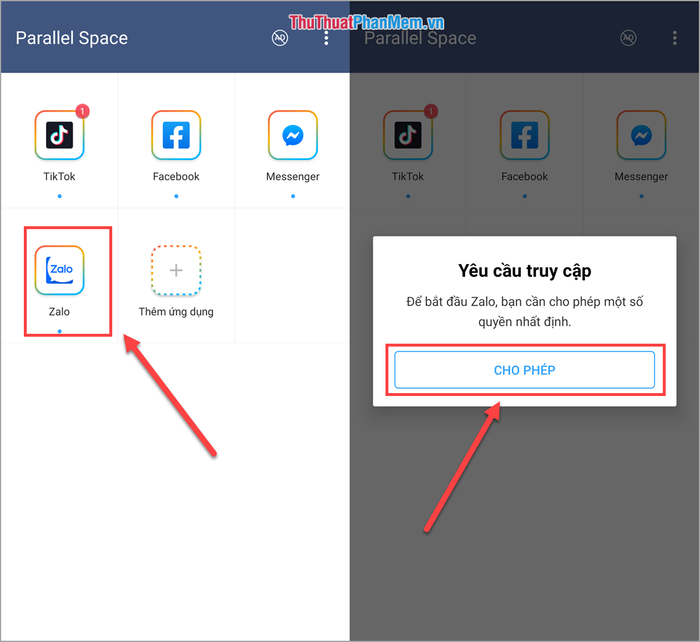
Giờ đây, bạn đã có thể sử dụng hai ứng dụng Zalo trên cùng một thiết bị với hai tài khoản khác nhau: một ứng dụng gốc và một ứng dụng được nhân bản thông qua Parallel Space.
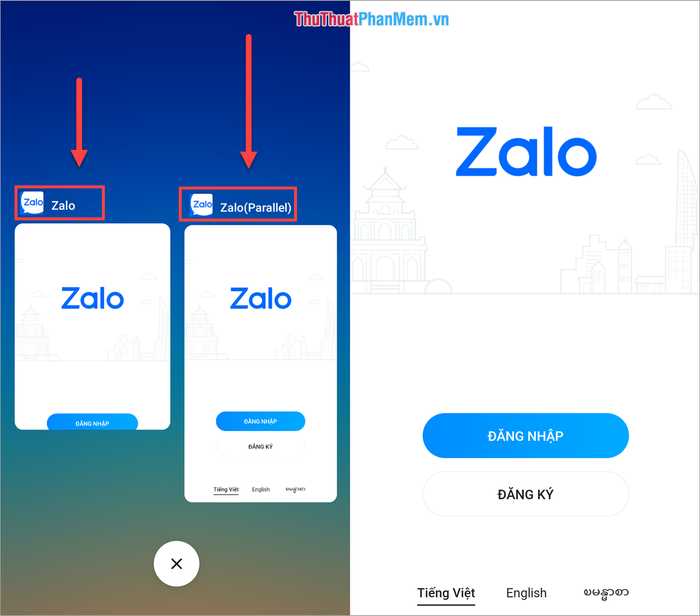
Trong bài viết này, Tripi đã hướng dẫn bạn cách sử dụng nhiều tài khoản Zalo và Facebook trên cùng một thiết bị iPhone và Android. Chúc bạn thực hiện thành công và trải nghiệm thuận lợi!
Có thể bạn quan tâm

Top 9 Nhà hàng lý tưởng cho tiệc tất niên cuối năm tại Quận 6, TP. HCM

Top 4 cửa hàng áo dài may sẵn đẹp và giá hợp lý tại Quận Phú Nhuận

Microsoft Remote Desktop trên Android vừa cập nhật với nhiều cải tiến nổi bật

Top 9 địa chỉ bún cá ngon nức tiếng tại Kiên Giang

Top 5 Địa điểm thưởng thức sushi ngon nhất tại Thanh Hóa


